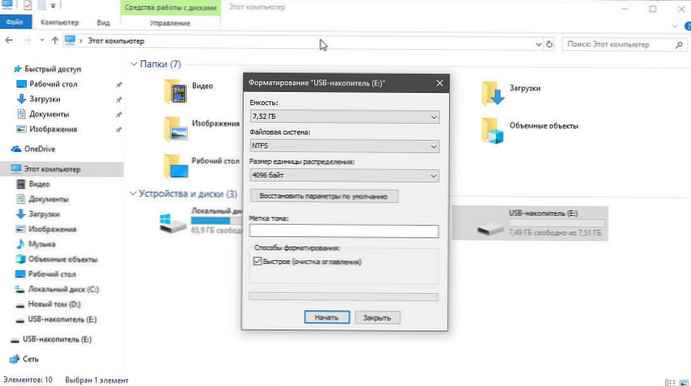Antarmuka menjijikkan membuat baris perintah Windows jauh dari alat yang paling menyenangkan untuk dikerjakan, tetapi, bagaimanapun, ada sejumlah fungsi berguna yang tidak memiliki antarmuka grafis dan hanya dapat diakses melalui baris perintah. Pada artikel ini saya ingin berbagi dengan Anda beberapa alat yang dapat sangat membantu dalam memecahkan masalah komputer..
Antarmuka menjijikkan membuat baris perintah Windows jauh dari alat yang paling menyenangkan untuk dikerjakan, tetapi, bagaimanapun, ada sejumlah fungsi berguna yang tidak memiliki antarmuka grafis dan hanya dapat diakses melalui baris perintah. Pada artikel ini saya ingin berbagi dengan Anda beberapa alat yang dapat sangat membantu dalam memecahkan masalah komputer..
Pemeriksa file sistem
Fungsi Pemeriksa Berkas Sistem (SFC) dirancang untuk memverifikasi integritas file sistem dan registri. Alat ini memindai dan mengembalikan file sistem (atau kunci registri) dari versi cache dari file Windows asli, yang dapat membantu dalam situasi ketika sistem operasi atau beberapa fungsinya tidak berfungsi dengan benar.
Untuk menjalankan program ini pada Windows 10, 8.x, 7, atau Vista, buka prompt perintah dengan hak administrator dan jalankan perintah berikut:
sfc / scannowDriverquery
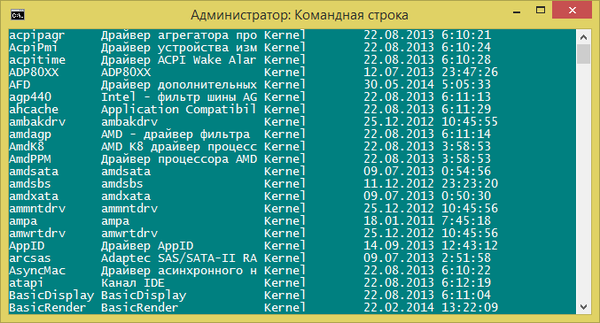
Untuk memecahkan masalah yang timbul dari memperbarui driver dan / atau masalah lain yang berkaitan dengan driver, sangat penting untuk memiliki informasi tentang driver yang diinstal dalam sistem. Kebanyakan orang akan menggunakan bantuan program pihak ketiga untuk tujuan ini, tetapi Windows memiliki alat bawaan yang menampilkan detail semua driver dengan cara yang cukup visual.
Untuk menjalankan utilitas ini, buka prompt perintah dan jalankan perintah berikut:
driverquerySecara default, data akan disajikan dalam bentuk tabel. Jika Anda ingin mengubah format tampilan (daftar dan csv), gunakan opsi / fo. Sebagai contoh,
driverquery / fo csvatau
daftar driverquery / untukSelain itu, semua informasi yang diterima dapat diekspor ke file yang akan disimpan secara otomatis di folder pengguna Anda. Untuk melakukan ini, gunakan perintah berikut:
daftar driverquery / untukPemeriksaan disk
Ketika datang ke masalah hard drive, Anda dapat menggunakan alat built-in yang disebut "Disk Check" (CHKDSK), yang mampu memulihkan bad sector dan memperbaiki kesalahan sistem file.
Untuk menjalankan pemeriksaan disk, buka prompt perintah dan jalankan perintah berikut:
chkdsk C: / F / Rdi mana "C" adalah huruf drive, / F - menunjukkan perlunya memeriksa disk untuk bad sector, / R - mencari bad sector dan kesalahan sistem file.
IPConfig
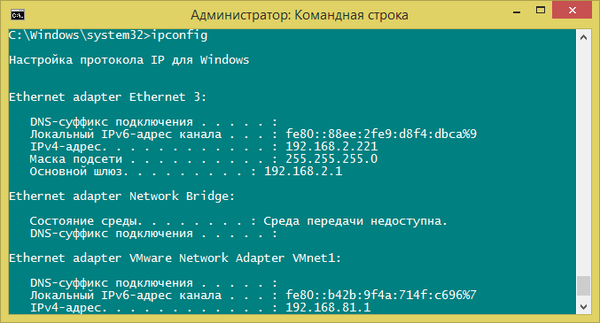
IPConfig adalah salah satu perintah Windows yang paling umum digunakan dan digunakan ketika Anda perlu mengetahui alamat IP komputer dan mendapatkan informasi tentang semua koneksi TCP / IP, adapter jaringan, dan komputer jaringan. Selain itu, dalam kombinasi dengan berbagai parameter, perintah ini dapat digunakan untuk menghapus cache DNS, membebaskan atau memperbarui alamat IP untuk adaptor jaringan tertentu (jika ditentukan) atau untuk semua.
Untuk memulai IPConfig, buka prompt perintah dan masukkan yang berikut ini:
IpconfigUntuk mendapatkan konfigurasi TCP / IP untuk semua adaptor, masukkan:
ipconfig / allUntuk menyiram dan menyiram isi cache klien DNS, gunakan perintah ini:
ipconfig / flushdnsDan untuk membebaskan konfigurasi DHCP saat ini dan membatalkan konfigurasi alamat IP untuk semua adaptor, perintah berikut digunakan:
ipconfig / lepaskanItu saja untuk hari ini. Jika Anda ingin berbagi pengalaman dengan baris perintah Windows, gunakan formulir komentar.
Semoga harimu menyenangkan!